Dados do kernel Problema de erro na página no Windows 11/10 Correção
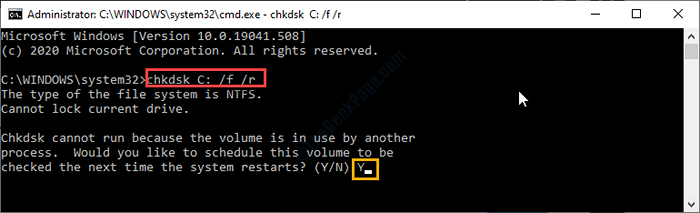
- 4547
- 1030
- Spencer Emard
Se o seu computador entrar de repente para o BSOD mostrando esta mensagem de erro 'Dados do kernel Erro na página', não se preocupe. Esta é uma questão de um problema na carneiro do seu sistema ou do sistema de arquivos paginados está danificado. Siga as etapas minuciosamente para corrigir o problema no seu computador.
Índice
- Corrigir - 1 Ativar configurações automáticas de arquivo paginado
- Corrigir 2 - Desconectar adaptadores desnecessários
- Corrigir 3 - Execute uma varredura completa do sistema para vírus
Corrigir - 1 Ativar configurações automáticas de arquivo paginado
Ativando a configuração automática de arquivo paging é a primeira etapa.
Passo 1
1. Imprensa Chave do Windows+R teclas juntas.
2. Escreva este código e clique em "OK" abrir Propriedades do sistema.
sysdm.cpl
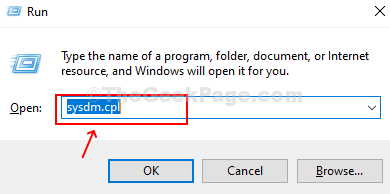
3. Basta clicar no Avançado" aba.
4. Depois disso, vá para o “Configurações““.
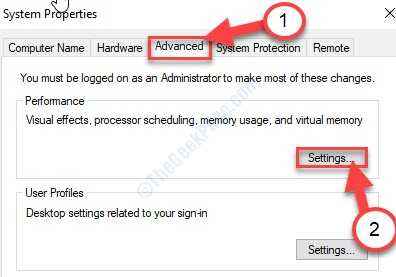
5. Quando você vê isso as opções de desempenho Painel apareceu, vá para o “Avançado" aba.
6. Depois disso, sob o 'Memória virtual'Seção, clique em “Mudar““.
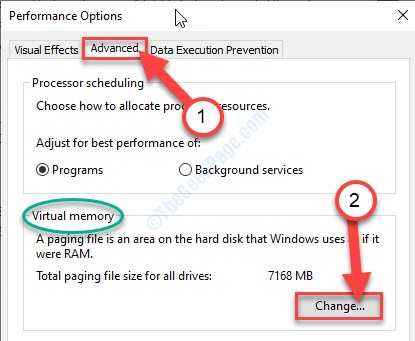
7. Inicialmente, verificar a opção "Gerencie automaticamente o tamanho do arquivo de paginação para todas as unidades““.
8. Finalmente, clique em “OK”Para alterar as configurações.
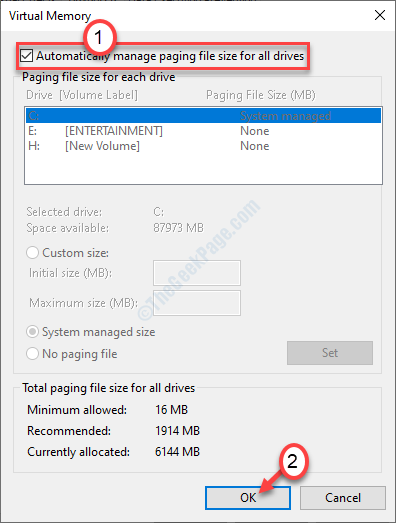
9. Para salvar as alterações, clique em “Aplicar”E clique em“OK““.
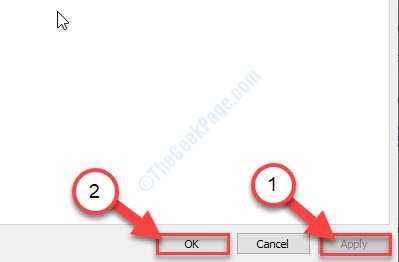
Depois de fazer, vá para o próximo passo.
Passo 2
1. Basta clicar na caixa de pesquisa e digitar “cmd““.
2. Depois disso, clique com o botão direito do mouse no “Prompt de comando”E clique no“Executar como administrador““.
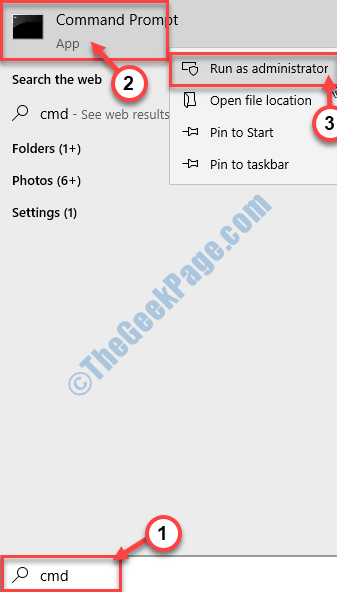
Escrever Este comando abaixo mencionado no terminal e atingiu Digitar.
chkdsk drive_letter (na maioria dos casos, seu c) /f /r
Quando você vê 'gostaria de agendar este volume a ser verificado na próxima vez que o sistema reiniciar (S/N)' aparece, pressione “Y”E acerte Digitar.
OBSERVAÇÃO-
Substitua o 'letra de unidade'Com a letra de unidade da unidade, onde as janelas estão instaladas no seu computador.
Exemplo- Para este sistema, vamos executar o cheque 'C:' dirigir. Então o comando é ~
chkdsk c: /f /r
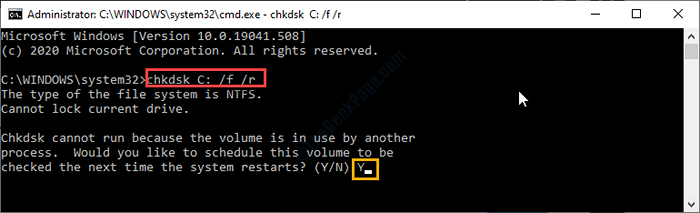
Deixe checar seu disco quanto a falhas.
Feche o terminal quando terminar.
Etapa 3
1. Clique com o botão direito do mouse no Ícone do Windows e depois clique em "Correr““.
2. Tipo "mdsched.exe”E acerte Digitar.
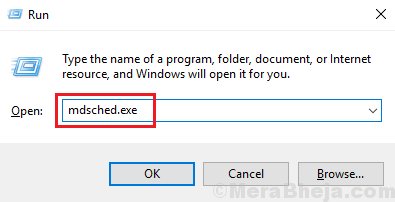
No Diagnósticos da memória do Windows parece que você precisa clicar no “Reinicie agora e verifique se há problemas (recomendados)““.
Ou,
Caso se você decidir agendar esta pesquisa no momento da próxima reinicialização, clique no “Verifique se há problemas na próxima vez que eu começar meu computador”Opção.
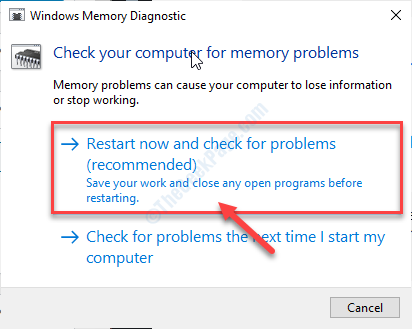
O sistema de memória será completamente examinado para identificar e resolver erros de minuto.
Reiniciar seu computador.
Corrigir 2 - Desconectar adaptadores desnecessários
Às vezes, periféricos desnecessários anexados aos seus computadores podem causar esse problema no seu computador.
1. Desconecte quaisquer dispositivos USB desnecessários, HDDs externos, adaptador sem fio/ Bluetooth do sistema.
2. Reinício Seu sistema e verifique se isso funciona.
Corrigir 3 - Execute uma varredura completa do sistema para vírus
Um vírus pode afetar a unidade de memória no seu computador.
1. Para acessar a segurança do Windows, digite “Proteção contra vírus e ameaças”Na caixa de pesquisa.
2. Em seguida, clique no “Proteção contra vírus e ameaças”Para acessar.

3. Então, você deve clicar no “Opções de digitalização”Para conferir a lista de opções de varredura.
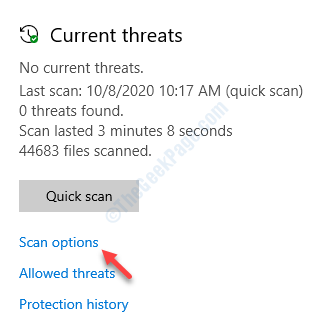
5. Depois disso, clique no botão de rádio ao lado da opção “Varredura completa““.
6. Em seguida, clique no “Escaneie agora““.
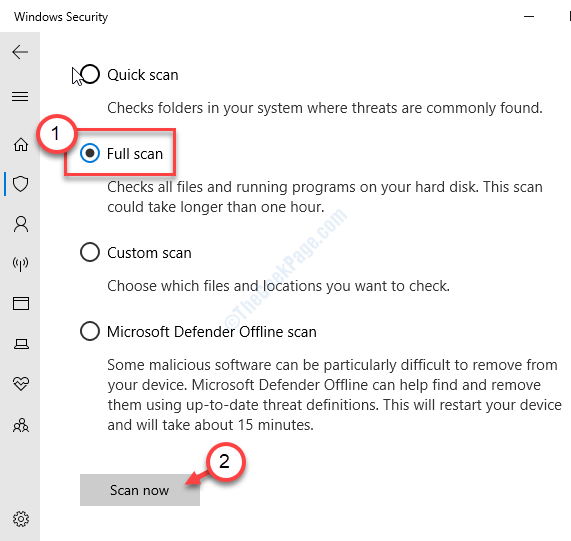
A segurança do Windows agora verificará qualquer malware e vírus e excluirá.
Seu problema deve ser resolvido.
- « O nome do diretório é um erro inválido na correção do explorador de arquivos
- O Windows não pode concluir a correção do processo de extração »

